So verwalten Sie die Widgets auf dem Startbildschirm - Lenovo S850 Smartphone
So verwalten Sie die Widgets auf dem Startbildschirm - Lenovo S850 Smartphone
So verwalten Sie die Widgets auf dem Startbildschirm - Lenovo S850 Smartphone
| Anwendbar auf |
S850 ( Android 4.4.2)
| Lösung |
Sie können die Widgets auf dem Startbildschirm anpassen:
1. Fügen Sie ein Widget hinzu
a) Navigieren Sie zum Startbildschirm, dem Sie ein Widget hinzufügen möchten, und berühren und halten Sie dann einen leeren Bereich auf dem Bildschirm oder tippen Sie auf Menü > Hinzufügen .
b) Tippen Sie im unteren Schiebmenü auf ein verfügbares Widget, um es auf dem aktuellen Bildschirm zu positionieren.
c) Drücken Sie die Home- oder Zurück- Taste zum Beenden.
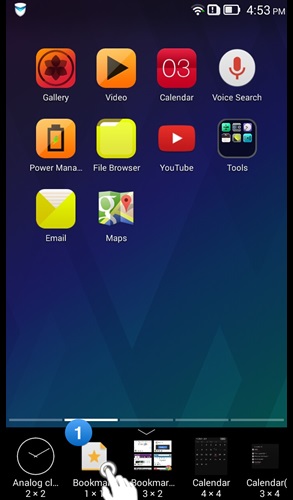
2. Entfernen Sie ein Widget
Berühren und halten Sie ein Widget auf dem Startbildschirm und tippen Sie auf die Schaltfläche X , und drücken Sie zum Beenden die Taste Home oder Zurück .
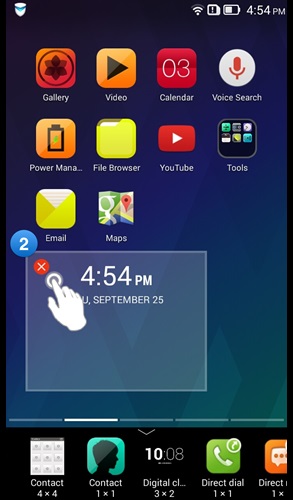
Ihr Feedback hilft, das Gesamterlebnis zu verbessern

